Общедоступные компоненты
| Общедоступные компоненты | Windows Server 2019 Standard | Windows Server 2019 Datacenter |
|---|---|---|
| Анализатор соответствия рекомендациям | Да | Да |
| Прямой доступ | Да | Да |
| Динамическая память (в виртуализации) | Да | Да |
| Горячее добавление и удаление оперативной памяти | Да | Да |
| Microsoft Management Console (MMC) | Да | Да |
| Минимальный интерфейс сервера | Да | Да |
| Network Load Balancing | Да | Да |
| Windows PowerShell | Да | Да |
| Установка основных серверных компонентов | Да | Да |
| Диспетчер серверов | Да | Да |
| SMB Direct и SMB через RDMA | Да | Да |
| Программно-определяемая сеть | Нет | Да |
| Служба миграции хранилища | Да | Да |
| Реплика хранилища | Да, (1 партнерство и 1 группа ресурсов с одним томом в 2 ТБ) | Да, без ограничений |
| Дисковые пространства | Да | Да |
| Дисковые пространства прямого подключения | Нет | Да |
| Службы активации корпоративных лицензий | Да | Да |
| Интеграция со службами теневого копирования (VSS) | Да | Да |
| Службы Windows Server Update Services | Да | Да |
| Диспетчер системных ресурсов Windows | Да | Да |
| Учет серверных лицензий | Да | Да |
| Наследование активаций | Как гость, если служба размещена на выпуске Datacenter | Узел или гость |
| рабочие папки | Да | Да |
Почему выпуски Semi-Annual Channel предлагают только вариант установки основных компонентов?
Одним из важнейших наших шагов при планировании каждого выпуска Windows Server является учет отзывов клиентов о том, как они используют Windows Server. Какие новые возможности окажут наибольшее влияние на среды Windows Server и, следовательно, на текущую деятельность компании? Согласно вашим отзывам, приоритетной задачей является максимально быстрое и эффективное внедрение инноваций. В то же время клиенты, внедряющие инновации наиболее быстро, сообщили нам, что они в основном используют сценарии командной строки в PowerShell для управления центрами обработки данных. Поэтому при установке Windows Server с возможностями рабочего стола им едва ли потребуется графический пользовательский интерфейс рабочего стола, особенно теперь, когда для удаленного управления вашими серверами доступен Windows Admin Center.
Отдавая предпочтение варианту установки основных серверных компонентов, мы получаем возможность направить больше ресурсов на нововведения, сохраняя при этом присущие платформе Windows Server возможности и широкий спектр поддерживаемых приложений.
Начиная с Windows Server версии 1809 и Windows Server 2019, функция совместимости приложений основных серверных компонентов по требованию (FOD) является дополнительным пакетом компонентов, который значительно улучшает совместимость приложений для установки основных серверных компонентов Windows за счет включения подмножества двоичных файлов и пакетов из Windows Server с возможностями рабочего стола без добавления графической среды возможностей рабочего стола Windows Server.
Лицензии CAL
CAL является сокращением от Client Access License, что значит лицензия клиентского доступа. CAL предоставляют возможность другим компьютерам подключаться к серверу
Для покупки необходимого количества лицензий важно определиться с количеством пользователей и количеством устройств, которые будут подключаться к серверу. Дело в том, что с помощью лицензий CAL можно лицензировать пользователей, не важно, за каким количеством устройств они будут работать, или же количество клиентских устройств, без учета количества пользователей этих устройств
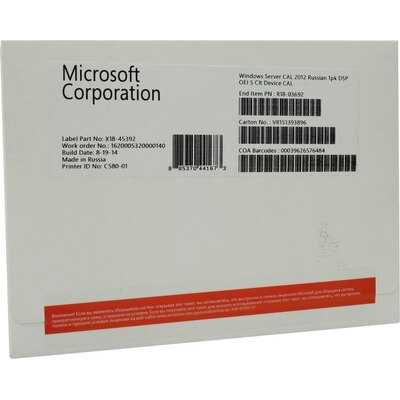
Не допускается использование CAL-лицензий от операционных систем предыдущих поколений, но от последующих можно. То есть Windows Server 2019 не позволяет использовать CAL-лицензии от Windows Server 2016/2012 R2/2012, а Windows Server 2016/2012 R2/2012 допускает использование лицензий CAL для Windows Server 2019.
| CAL-лицензия от Windows Server 2008/2008 R2 | CAL-лицензия от Windows Server 2012/2012 R2 | CAL-лицензия от Windows Server 2016 | CAL-лицензия от Windows Server 2019 | |
| Windows Server 2008/2008 R2 | + | + | + | + |
| Windows Server 2012/2012 R2 | — | + | + | + |
| Windows Server 2016 | — | — | + | + |
| Windows Server 2019 | — | — | — | + |
Важно понимать, что лицензии CAL не позволяют использовать удаленные рабочие столы, так как лицензия RDS CAL (Remote Desktop Services CAL) является отдельным продуктом, и для использования RDS CAL также требуется лицензия CAL. Серверы НИКС
Серверы НИКС
Windows Server 2016: преобразование Evaluation версии в полную
Для апгрейда ознакомительной версии Windows Server в полноценную нужно использовать общедоступный KMS (GVLK) ключ для Windows Server 2016. Преобразование выполняется через командную строку с помощью утилиты DISM. Например, чтобы выполнить апгрейд Eval редакции до Retail версии Windows Server 2016 Standard, используйте команду:
dism /online /set-edition:ServerStandard /productkey:WC2BQ-8NRM3-FDDYY-2BFGV-KHKQY /accepteula
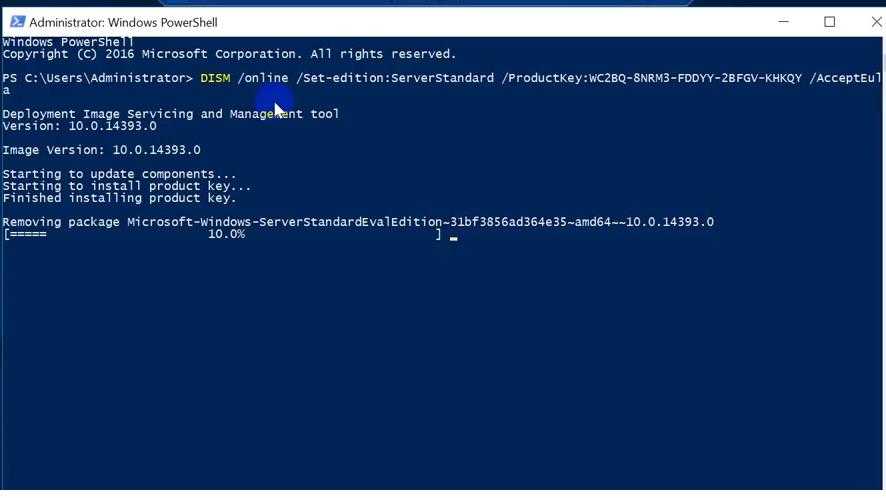
Если вместо публичного GVLK вы ключа в команде DISM вы укажите ваш собственный MAK/KMS ключ, появится ошибка:
Error 1168The specified product key could not be validated.Check that the specified product key is valid and that it matches the target edition.

DISM /online /Set-Edition:ServerDatacenter /ProductKey:CB7KF-BWN84-R7R2Y-793K2-8XDDG /AcceptEula
После применения команды (появится сообщение Command completed successfully) нужно перезагрузить сервер и убедится, что установлена полноценная версия Standard.
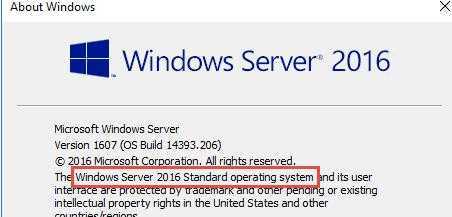
Если в вашей сети развернут KMS сервер, то для активация операционной системы на нем нужно выполнить команду: slmgr /ipk WC2BQ-8NRM3-FDDYY-2BFGV-KHKQY (это ключ для Windows Server Standart, для Datacenter используется другой ключ, он указн выше). slmgr /ato
Если KMS сервера нет, вы можете указать ваш MAK или Retail ключ Windows Server и активировать ОС как обычно: через Интернет или по телефону.
Блокировки и ограничения
| Блокировки и ограничения | Windows Server 2016 Standard | Windows Server 2016 Datacenter |
|---|---|---|
| Максимальное число пользователей | По числу клиентских лицензий | По числу клиентских лицензий |
| Максимальное число подключений SMB | 16 777 216 | 16 777 216 |
| Максимальное число подключений RRAS | без ограничений | без ограничений |
| Максимальное число подключений IAS | 2 147 483 647 | 2 147 483 647 |
| Максимальное число подключений RDS | 65535 | 65535 |
| Максимальное число сокетов в 64-разрядной версии | 64 | 64 |
| Максимальное число ядер | без ограничений | без ограничений |
| Максимальный объем ОЗУ | 24 ТБ | 24 ТБ |
| Можно использовать как гостевую службу виртуализации | Да; 2 виртуальные машины и один узел Hyper-V на лицензию | Да; неограниченное количество виртуальных машин и один узел Hyper-V на лицензию. |
| Сервер может присоединиться к домену | да | да |
| Защита периметра сети или брандмауэр | нет | нет |
| DirectAccess | да | да |
| DLNA-кодеки и потоковая передача мультимедиа в Интернете | Да, если продукт установлен как сервер с возможностями рабочего стола | Да, если продукт установлен как сервер с возможностями рабочего стола |
Где можно получить выпуски Semi-Annual Channel
Для выпусков Semi-Annual Channel следует применять чистую установку. Но можно выполнить обновление на месте с помощью ISO с одной версии SAC до более поздней.
-
Volume Licensing Service Center (VLSC). Корпоративным клиентам, участвующим в программе Software Assurance, для получения этого выпуска следует перейти на веб-сайт Volume Licensing Service Center и нажать кнопку Вход. Затем необходимо щелкнуть Загрузки и ключи и найти этот выпуск.
-
Выпуски каналов Semi-Annual Channel также доступны в Microsoft Azure.
-
Подписки Visual Studio. Подписчики Visual Studio могут получить выпуски Semi-Annual Channel, скачав их на странице загрузки для подписчиков Visual Studio. Если вы еще не являетесь подписчиком, перейдите на страницу Подписки на Visual Studio, зарегистрируйтесь, а затем перейдите на страницу скачивания для подписчиков Visual Studio, как указано выше. Выпуски, полученные с помощью подписок на Visual Studio, используются только для разработки и тестирования.
Выполнение обновления
-
Убедитесь, что значение BuildLabEx соответствует версии Windows Server 2016 R2.
-
Найдите установочный носитель Windows Server 2019 и выберите setup.exe.
-
Выберите Да, чтобы начать процесс установки.
-
Для устройств, подключенных к Интернету, выберите вариант Скачать обновления, драйверы и дополнительные компоненты (рекомендуется) , а затем щелкните Далее.
-
Программа установки проверяет конфигурацию устройства. Дождитесь ее завершения и щелкните Далее.
-
В зависимости от канала распространения, из которого был получен носитель Windows Server (розничная, корпоративная, OEM, ODM и т. д.) и лицензия на сервер, может появиться запрос на ввод лицензионного ключа для продолжения.
-
Выберите выпуск Windows Server 2019, который вы хотите установить, а затем щелкните Далее.
-
Выберите Принимаю, чтобы подтвердить условия лицензионного соглашения, исходя из вашего канала распространения (например, розничная, корпоративная, OEM, ODM версия и т. д.).
-
Выберите Сохранить личные файлы и приложения, чтобы выполнить обновление на месте, а затем щелкните Далее.
-
Когда программа установки завершит анализ устройства, она предложит перейти к обновлению, выбрав действие Установить.
Начнется обновление на месте, в котором отображается окно Обновление Windows с информацией о ходе выполнения. После завершения обновления сервер перезапустится.
Возможности
| Доступные компоненты Windows Server | Windows Server 2016 Standard | Windows Server 2016 Datacenter |
|---|---|---|
| .NET Framework 3.5 | Да | Да |
| .NET Framework 4.6 | Да | Да |
| Фоновая интеллектуальная служба передачи (BITS) | Да | Да |
| Шифрование диска BitLocker | Да | Да |
| Сетевая разблокировка BitLocker | Да, если продукт установлен как сервер с возможностями рабочего стола | Да, если продукт установлен как сервер с возможностями рабочего стола |
| BranchCache | Да | Да |
| Клиент для NFS | Да | Да |
| Контейнеры | Да (контейнеры Windows — без ограничений; контейнеры Hyper-V — до двух) | Да (все типы контейнеров — без ограничений) |
| Data Center Bridging | Да | Да |
| Direct Play | Да, если продукт установлен как сервер с возможностями рабочего стола | Да, если продукт установлен как сервер с возможностями рабочего стола |
| Enhanced Storage; | Да | Да |
| Отказоустойчивая кластеризация | Да | Да |
| Управление групповой политикой | Да | Да |
| Поддержка защиты узла Hyper-V | Нет | Да |
| Качество обслуживания ввода-вывода | Да | Да |
| Внедряемое веб-ядро служб IIS | Да | Да |
| Клиент печати через Интернет | Да, если продукт установлен как сервер с возможностями рабочего стола | Да, если продукт установлен как сервер с возможностями рабочего стола |
| IPAM-сервер | Да | Да |
| Службы iSNS-сервера | Да | Да |
| Монитор порта LPR | Да, если продукт установлен как сервер с возможностями рабочего стола | Да, если продукт установлен как сервер с возможностями рабочего стола |
| Расширение IIS OData для управления | Да | Да |
| Media Foundation | Да | Да |
| Очередь сообщений | Да | Да |
| Multipath I/O; | Да | Да |
| Соединитель MultiPoint | Да | Да |
| Network Load Balancing | Да | Да |
| протокол PNRP; | Да | Да |
| qWave; | Да | Да |
| Пакет администрирования диспетчера подключений RAS | Да, если продукт установлен как сервер с возможностями рабочего стола | Да, если продукт установлен как сервер с возможностями рабочего стола |
| Удаленная помощь | Да, если продукт установлен как сервер с возможностями рабочего стола | Да, если продукт установлен как сервер с возможностями рабочего стола |
| удаленное разностное сжатие; | Да | Да |
| RSAT | Да | Да |
| RPC через HTTP-прокси; | Да | Да |
| Коллекция событий установки и загрузки | Да | Да |
| простые службы TCP/IP; | Да, если продукт установлен как сервер с возможностями рабочего стола | Да, если продукт установлен как сервер с возможностями рабочего стола |
| Поддержка протоколов общего доступа к файлам SMB 1.0 и CIFS | Установлено | Установлено |
| Ограничение пропускной способности SMB | Да | Да |
| SMTP-сервер | Да | Да |
| служба SNMP; | Да | Да |
| Подсистема балансировки нагрузки программного обеспечения | Нет | Да |
| Реплика хранилища | Нет | Да |
| Клиент Telnet | Да | Да |
| TFTP-клиент | Да, если продукт установлен как сервер с возможностями рабочего стола | Да, если продукт установлен как сервер с возможностями рабочего стола |
| Средства экранирования виртуальных машин для управления структурой | Да | Да |
| Перенаправитель WebDAV | Да | Да |
| Биометрическая платформа Windows | Да, если продукт установлен как сервер с возможностями рабочего стола | Да, если продукт установлен как сервер с возможностями рабочего стола |
| Компоненты Защитника Windows | Установлено | Установлено |
| Windows Identity Foundation 3.5 | Да, если продукт установлен как сервер с возможностями рабочего стола | Да, если продукт установлен как сервер с возможностями рабочего стола |
| Внутренняя база данных Windows | Да | Да |
| Windows PowerShell | Установлено | Установлено |
| Служба активации процессов Windows | Да | Да |
| Служба Windows Search | Да, если продукт установлен как сервер с возможностями рабочего стола | Да, если продукт установлен как сервер с возможностями рабочего стола |
| Система архивации данных Windows Server | Да | Да |
| Средства миграции Windows Server | Да | Да |
| Стандартизированное управление хранилищами Windows | Да | Да |
| Фильтры Windows TIFF IFilter | Да, если продукт установлен как сервер с возможностями рабочего стола | Да, если продукт установлен как сервер с возможностями рабочего стола |
| Расширение IIS WinRM | Да | Да |
| WINS-сервер | Да | Да |
| Служба беспроводной локальной сети | Да | Да |
| поддержка WoW64. | Установлено | Установлено |
| Средство просмотра XPS | Да, если продукт установлен как сервер с возможностями рабочего стола | Да, если продукт установлен как сервер с возможностями рабочего стола |
Установка Windows Server (Desktop Experience) 2022
Нажмите на кнопку «Next».
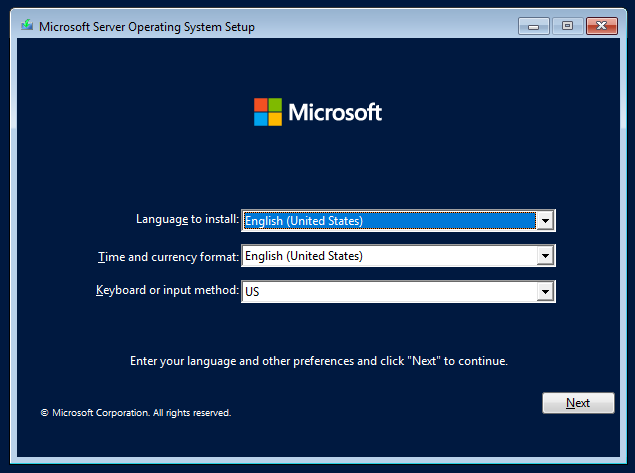
Нажмите «Install now».
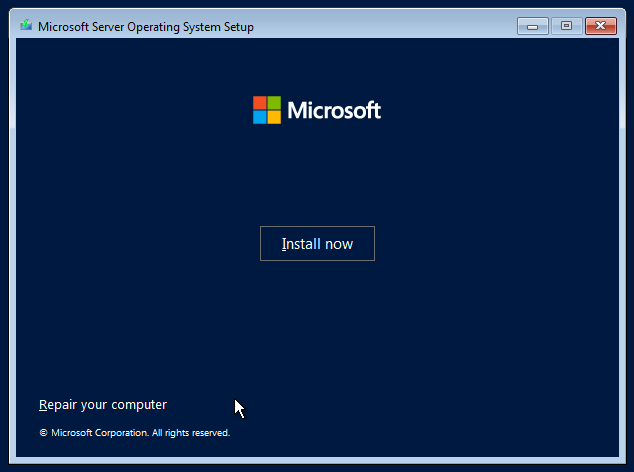
Если вы хотите установить Windows Server 2022 в режиме Server Core (без GUI), то вам нужно выбрать “Windows Server 2022 Standard” или “Windows Server 2022 Datacenter”.
В данном разделе рассматривается установка Windows Server 2022 Standard (Desktop Experience). Выбираем «Windows Server 2022 Standard (Desktop Experience)» и нажимаем «Next».
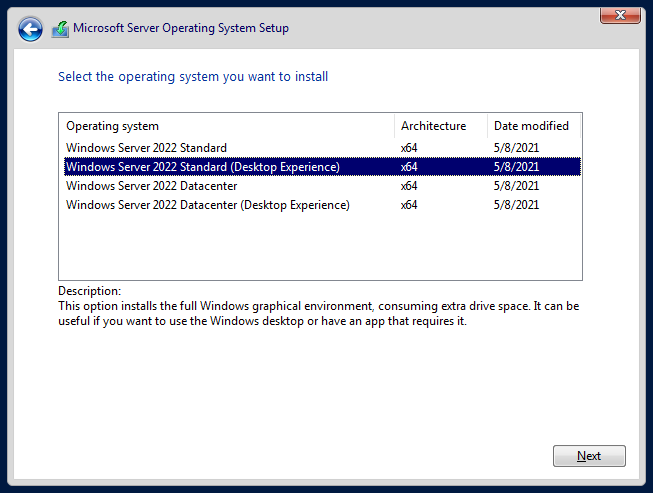
Принимаем условия лицензии:
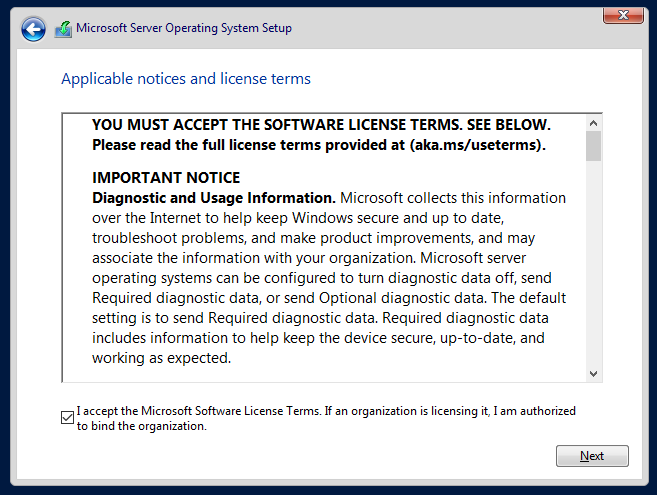
Имеются два варианта установки:
- Upgrade: обновление существующей ОС. Доступен только если у вас уже установлена предыдущая версия сервера. Многими не рекомендуется такой вариант, так как он зачастую приносит проблемы со стабильность.
- Custom: свежая установка ОС. Эту опцию мы и выберем, поскольку делаем установку на чистый диск.
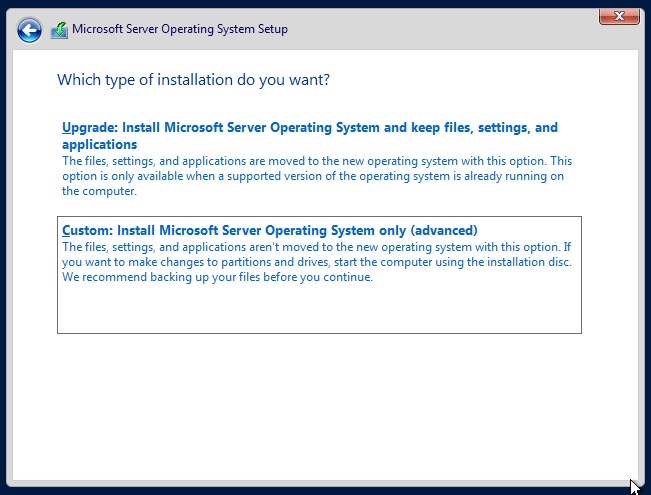
Теперь нужно выбрать диск для установки
Если у вас несколько дисков или несколько разделов на одном диске, то вам нужно проявить осторожность и внимательно сделать выбор, чтобы случайно не стереть диск или раздел, которые вы не планировали очищать.
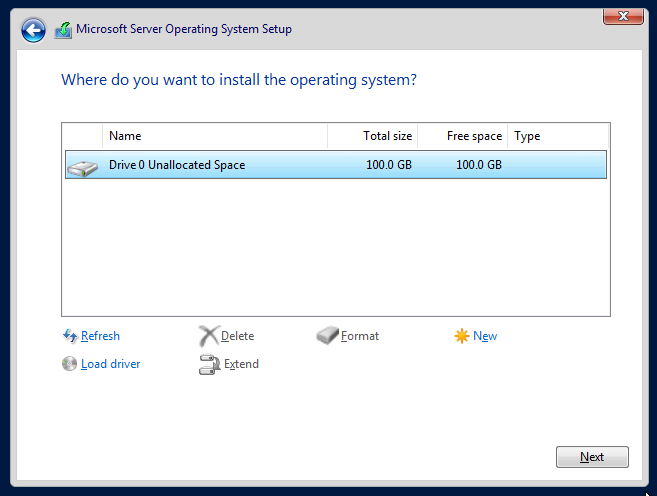
В моём случае всего один пустой диск, поэтому я просто нажимаю кнопку «Next».
Дожидаемся завершения процесса установки.
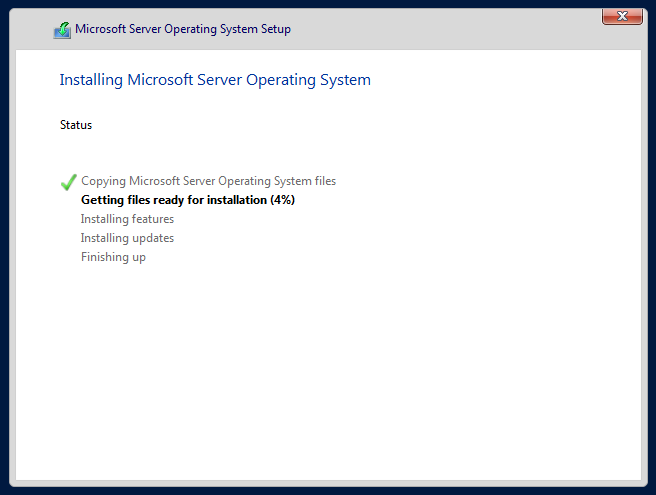
Введите и запомните пароль администратора сервера:
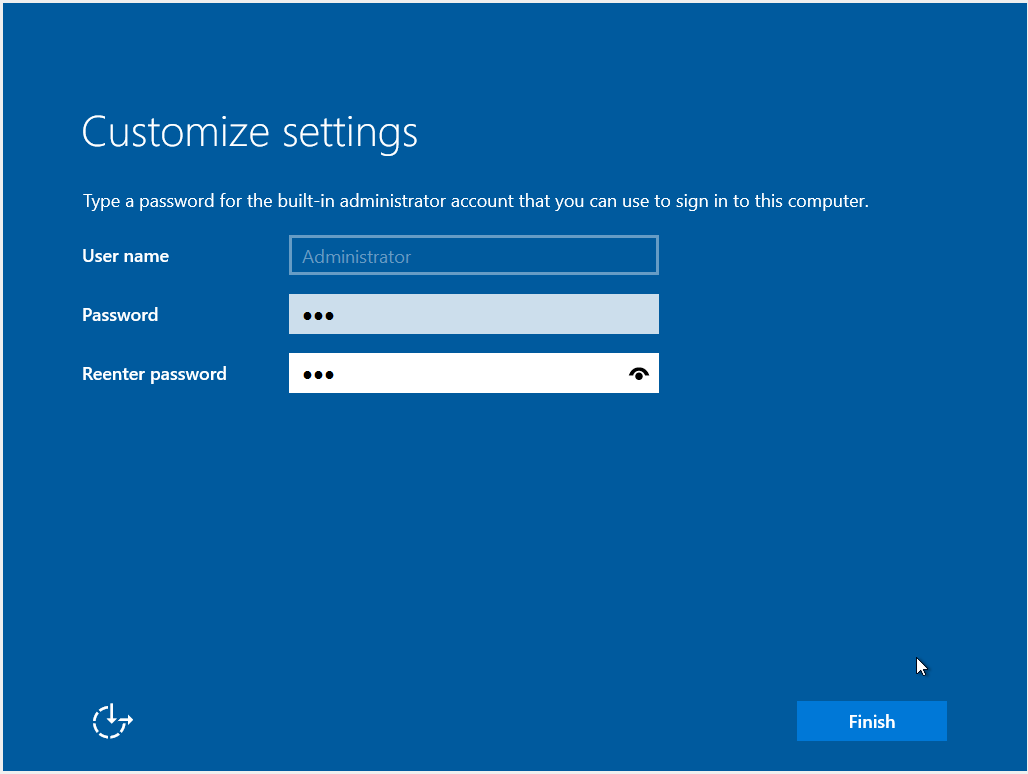
Загрузка Windows Server всегда останавливается на экране блокировки.
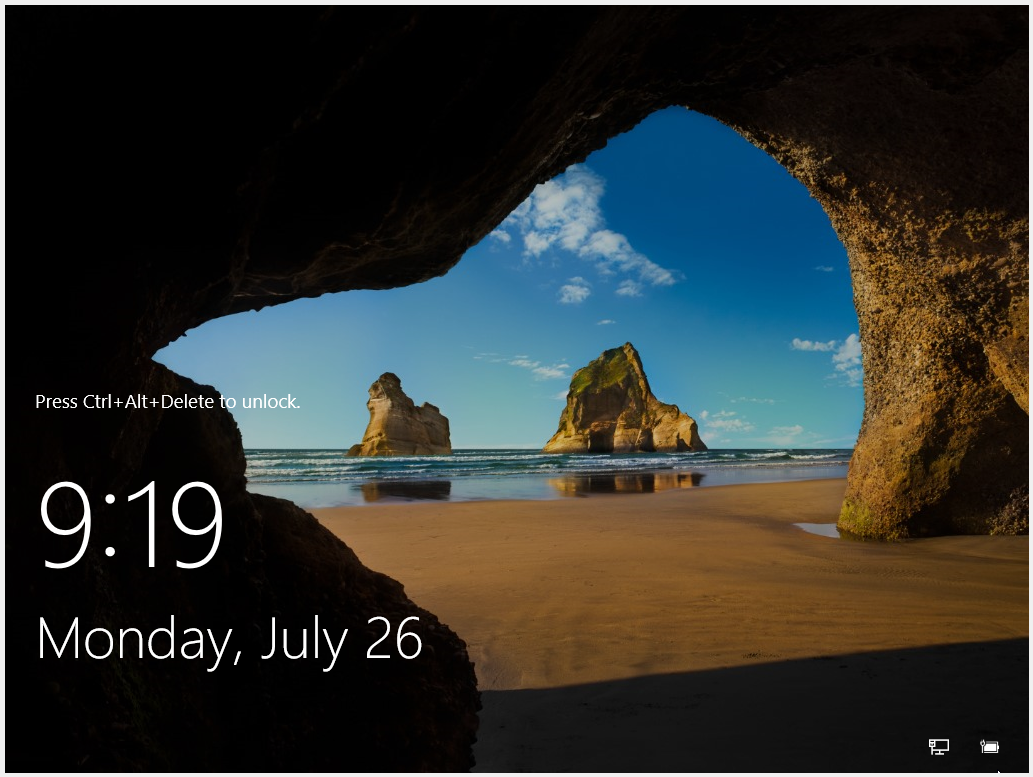
Чтобы войти в сервер необходимо нажать «Ctrl+Alt+Delete» и ввести пароль администратора.
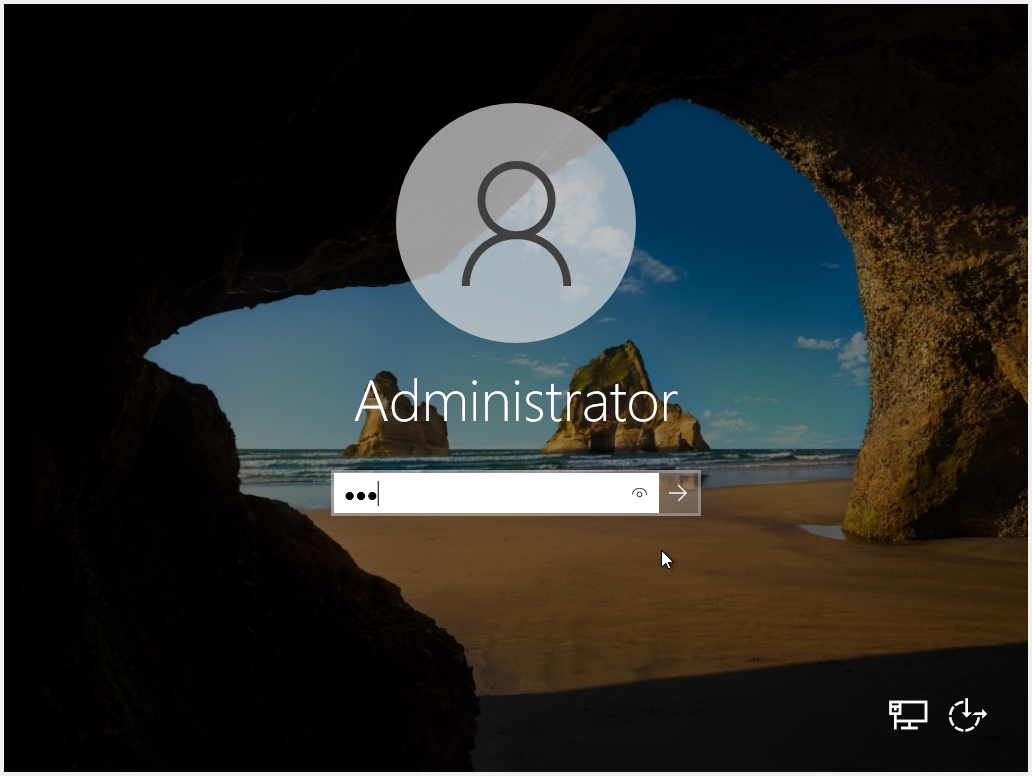
Выберите, хотите ли вы чтобы данный компьютер могли обнаружить другие компьютеры. Рекомендуется ответить «Yes» (Да) в домашней и рабочей сети, и «No» (Нет) в публичной сети.
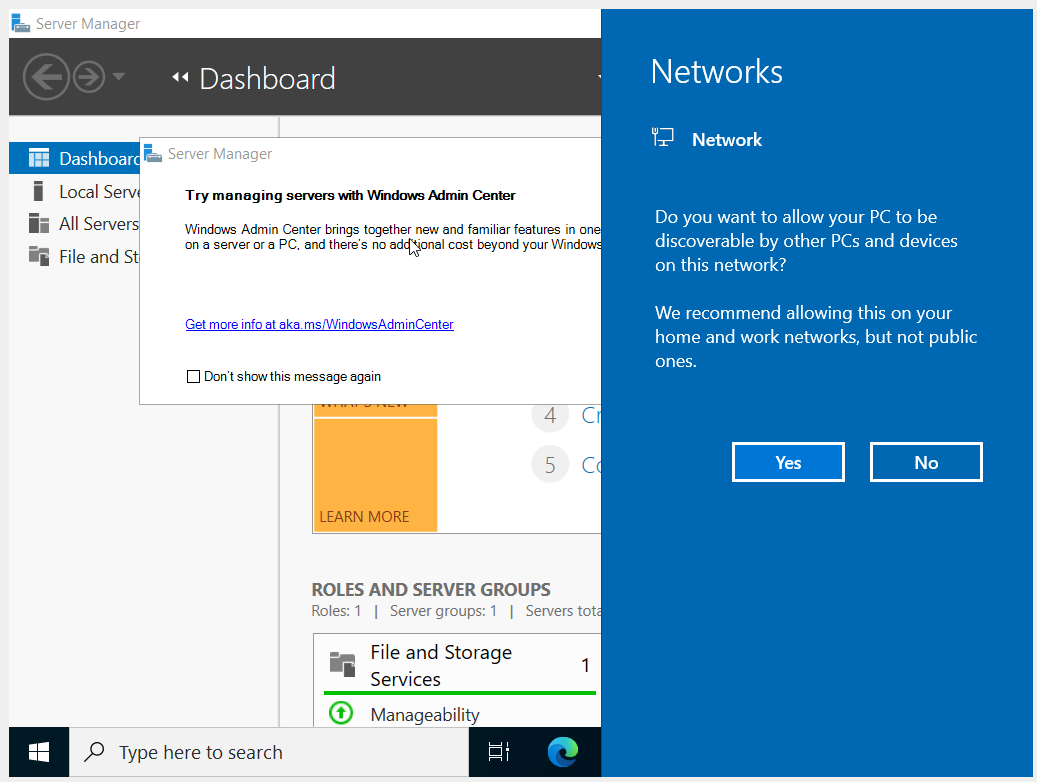
Установка Windows Server 2022 завершена.
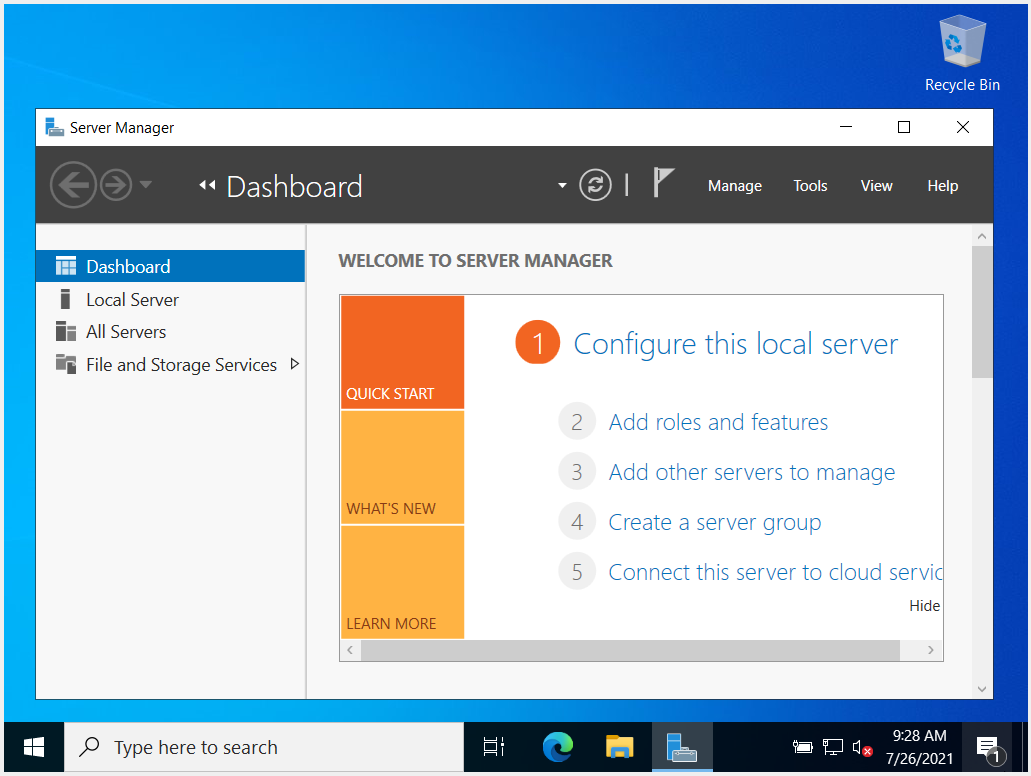
Windows server 2019 standard evaluation активировать ключом от standart
И добрый день! Очень рад вас вновь видеть, уважаемые читатели и гости IT блога Pyatilistnik.org. На дворе уже 2019 год, а это значит, что Microsoft готова нас с вами перевести на новый продукт в серверном сегменте. В прошлый раз я вам рассказывал, как производится установка Windows Server 2016. Данная операционная система заимела очень хорошую оценку, это вам не десятка и Microsoft тут особо не экспериментирует, это же корпоративный сегмент, приносящий основные дивиденды. Сегодня я вам покажу, процесс установки Windows Server 2019 Standard, и мы разберем что нового в данной ОС. Уверен, что вам будет интересно.
Неподдерживаемые сценарии
-
Многоверсионные экземпляры в SQL Server 2016 (13.x); не поддерживаются. Компонент Компонент Database Engine, а также службы Службы Analysis Servicesи Службы Reporting Services должны иметь один и тот же номер версии для одного экземпляра SQL Server 2016 (13.x);.
-
SQL Server 2016 (13.x); доступен только для 64-разрядных платформ. Межплатформенное обновление не поддерживается. Невозможно обновить 32-разрядный экземпляр SQL Server до стандартного 64-разрядного при помощи программы установки SQL Server . Но можно создать резервную копию или отсоединить базы данных от 32-разрядного экземпляра SQL Server, а затем восстановить их или присоединить к новому экземпляру SQL Server (64-разрядная версия), если базы данных не опубликованы в репликации. Необходимо повторно создать имена входа и другие объекты пользователя в системных базах данных master, msdb и model.
-
Добавить новые компоненты в процессе обновления существующего экземпляра SQL Serverнельзя. После обновления экземпляра SQL Server до SQL Server 2016 (13.x); добавить новые компоненты можно при помощи программы установки SQL Server 2016 (13.x);. Дополнительные сведения см. в разделе Добавление компонентов в экземпляр SQL Server 2016 (программа установки).
-
Кластеры отработки отказа не поддерживаются в режиме WOW.
-
Обновление с выпуска Evaluation предыдущей версии SQL Server не поддерживается.
-
При обновлении с релиз-кандидата 1 или более ранних версий SQL Server 2016 до релиз-кандидата 3 или более поздних версий необходимо удалить PolyBase до обновления и повторно установить после обновления.
Лицензирование
Лицензирование Windows Server 2016 для основных редакций претерпело некоторые изменения — теперь учет ведется по физическим ядрам процессора.
Ключевые особенности лицензирования по ядрам
- Лицензирование по физическим ядрам, а не процессорам, как в предыдущих версиях.
- Покупка дополнительных лицензий осуществляется комплектами по 2 ядра.
- Минимальное количество ядер — 16. Если используется процессор с 4 ядрами, купить нужно одну лицензию. Если используем 24 ядра — одну лицензию + 4 комплекта по 2 ядра.
- Минимальное количество ядер на процессор — 8. Если у нас 4 процессора по 4 ядра, купить нужно две лицензии по 16 ядер.
Сводная таблица лицензирования для выпусков
| Выпуск | Как лицензируется | Необходимость CAL |
|---|---|---|
| Standard | На ядра | Да |
| Datacenter | На ядра | Да |
| Essentials | На процессоры | Нет |
| MultiPoint Premium Server | На процессоры | Да + Remote Desktop Services CAL |
| Storage Server | На процессоры | Нет |
Лицензирование виртуальных машин
- Если в качестве хоста виртуализации используется Datacenter, лицензирование виртуальных машин не требуется.
- При использовании Standard Edition — не лицензируются только 2 машины. Для остальных покупаются лицензии по вышеописанной схеме.
- Для Windows Server Hyper-V и платформ других разработчиков необходимо лицензирование по ядрам (как описано выше).
Общедоступные компоненты
| Общедоступные компоненты | Windows Server 2016 Standard | Windows Server 2016 Datacenter |
|---|---|---|
| Анализатор соответствия рекомендациям | Да | Да |
| Прямой доступ | Да | Да |
| Динамическая память (в виртуализации) | Да | Да |
| Горячее добавление и удаление оперативной памяти | Да | Да |
| Microsoft Management Console (MMC) | Да | Да |
| Минимальный интерфейс сервера | Да | Да |
| Network Load Balancing | Да | Да |
| Windows PowerShell | Да | Да |
| Установка основных серверных компонентов | Да | Да |
| Вариант установки Nano Server | Да | Да |
| Диспетчер серверов | Да | Да |
| SMB Direct и SMB через RDMA | Да | Да |
| Программно-определяемая сеть | Нет | Да |
| Реплика хранилища | Нет | Да |
| Дисковые пространства | Да | Да |
| Дисковые пространства прямого подключения | Нет | Да |
| Службы активации корпоративных лицензий | Да | Да |
| Интеграция со службами теневого копирования (VSS) | Да | Да |
| Службы Windows Server Update Services | Да | Да |
| Диспетчер системных ресурсов Windows | Да | Да |
| Учет серверных лицензий | Да | Да |
| Наследование активаций | Как гость, если служба размещена на выпуске Datacenter | Узел или гость |
| рабочие папки | Да | Да |
Что такое редакция Windows Server?
Когда вы покупаете автомобиль, вам доступно, как минимум, несколько комплектаций одной и той же модели. Например, базовый экономичный вариант, роскошный вариант с кожаными сиденьями и люком на крыше, а также спортивный вариант с большими колесами и более мощным двигателем. Другими словами, каждая версия автомобиля имеет свою цену и набор функций для групп клиентов с разными бюджетами и потребностями.
То же самое касается выпусков Windows Server. Каждый вариант включает в себя функциональность, которая подходит для разных компаний, в зависимости от их размера и бюджета. Например, разные редакции могут поддерживать разное количество пользователей.
Роли сервера
| Доступны роли Windows Server | Службы ролей | Windows Server 2016 Standard | Windows Server 2016 Datacenter |
|---|---|---|---|
| Службы сертификатов Active Directory | Да | Да | |
| Доменные службы Active Directory | Да | Да | |
| Службы федерации Active Directory (AD FS) | Да | Да | |
| Службы Active Directory облегченного доступа к каталогам | Да | Да | |
| Службы управления правами Active Directory (AD RMS) | Да | Да | |
| Подтверждение работоспособности устройств | Да | Да | |
| DHCP-сервер | Да | Да | |
| DNS-сервер | Да | Да | |
| Факс-сервер | Да | Да | |
| Файловые службы и службы хранилища | Файловый сервер | Да | Да |
| Файловые службы и службы хранилища | Служба BranchCache для сетевых файлов | Да | Да |
| Файловые службы и службы хранилища | дедупликация данных; | Да | Да |
| Файловые службы и службы хранилища | Пространства имен DFS | Да | Да |
| Файловые службы и службы хранилища | Репликация DFS | Да | Да |
| Файловые службы и службы хранилища | File Server Resource Manager | Да | Да |
| Файловые службы и службы хранилища | Служба агента VSS файлового сервера | Да | Да |
| Файловые службы и службы хранилища | Целевой сервер iSCSI | Да | Да |
| Файловые службы и службы хранилища | Поставщик хранилища цели iSCSI | Да | Да |
| Файловые службы и службы хранилища | Сервер для NFS | Да | Да |
| Файловые службы и службы хранилища | рабочие папки | Да | Да |
| Файловые службы и службы хранилища | Службы хранения | Да | Да |
| Служба защиты узла | Да | Да | |
| Hyper-V | Да | Да; в том числе экранированные виртуальные машины. | |
| Службы MultiPoint | Да | Да | |
| Сетевой контроллер | Нет | Да | |
| Network Policy and Access Services | Да, если продукт установлен как сервер с возможностями рабочего стола | Да, если продукт установлен как сервер с возможностями рабочего стола | |
| Службы печати и документов | Да | Да | |
| Удаленный доступ | Да | Да | |
| Службы удаленных рабочих столов | Да | Да | |
| Службы активации корпоративных лицензий | Да | Да | |
| Веб-службы (IIS) | Да | Да | |
| Windows Deployment Services | Да, если продукт установлен как сервер с возможностями рабочего стола | Да, если продукт установлен как сервер с возможностями рабочего стола | |
| Режим Windows Server Essentials | Да | Да | |
| Службы Windows Server Update Services | Да | Да |
Обновление на месте In-place upgrade
Если вы хотите использовать то же оборудование и сохранить все роли сервера, которые вы настроили, без сброса настроек сервера, вам подойдет обновление на месте, когда вы переходите со старой операционной системы на более новую, сохраняя параметры, роли сервера и данные неповрежденными. If you want to keep the same hardware and all the server roles you have set up without flattening the server, you’ll want to do an In-place Upgrade, by which you go from an older operating system to a newer one, keeping your settings, server roles, and data intact. Например, если ваш сервер работает под управлением Windows Server 2012 R2, вы можете обновить его до Windows Server 2016 или Windows Server 2019. For example, if your server is running Windows Server 2012 R2, you can upgrade it to Windows Server 2016 or Windows Server 2019. Однако не каждая устаревшая операционная система позволяет перейти на любую новую ОС. However, not every older operating system has a pathway to every newer one.
Ознакомьтесь со статьей Общие сведения об обновлениях Windows Server, чтобы получить пошаговые инструкции по обновлению. For step-by-step guidance on upgrading, review the Windows Server upgrade content.
Блокировки и ограничения
| Блокировки и ограничения | Windows Server 2022 Standard | Windows Server 2022 Datacenter |
|---|---|---|
| Максимальное число пользователей | По числу клиентских лицензий | По числу клиентских лицензий |
| Максимальное число подключений SMB | 16 777 216 | 16 777 216 |
| Максимальное число подключений RRAS | Неограниченно | Неограниченно |
| Максимальное число подключений IAS | 2 147 483 647 | 2 147 483 647 |
| Максимальное число подключений RDS | 65 535 | 65 535 |
| Максимальное число сокетов в 64-разрядной версии | 64 | 64 |
| Максимальное число ядер | Неограниченно | Неограниченно |
| Максимальный объем ОЗУ | 48 ТБ | 48 ТБ |
| Можно использовать как гостевую службу виртуализации | Да; 2 виртуальные машины и один узел Hyper-V на лицензию | Да; неограниченное количество виртуальных машин и один узел Hyper-V на лицензию. |
| Контейнеры Windows Server | Неограниченно | Неограниченно |
| Виртуальные изолированные контейнеры OSE/Hyper-V | 2 | Неограниченно |
| Сервер может присоединиться к домену | Да | Да |
| Защита периметра сети или брандмауэр | Нет | Нет |
| DirectAccess | Да | Да |
| DLNA-кодеки и потоковая передача мультимедиа в Интернете | Да, если продукт установлен как сервер с возможностями рабочего стола | Да, если продукт установлен как сервер с возможностями рабочего стола |
Редакции и их сравнение
Основные редакции
Standard Edition и Datacenter Edition. По сравнению с Windows Server 2012 имеют различия не только в части лицензирования виртуальных машин, но и некоторых функциональных возможностей.
| Функции | Standard | Datacenter |
|---|---|---|
| Лицензирование виртуальных машин | 2 бесплатно | Не требуется |
| Высокодоступное хранилище Storage Spaces Direct | — | + |
| Блочная репликация Storage Replica | — | + |
| Защита виртуальных машин Shielded Virtual Machines и Host Guardian Service | — | + |
| Управление сетью Network Fabric | — | + |
| SDN Microsoft Azure Stack | — | + |
| Примерная стоимость в долларах США (на 16 ядер) | $ 900 | $ 6 200 |
Дополнительные редакции
- Windows Server 2016 Essentials — разрешено использование не более чем для 25 пользователей и 50 устройств.
- MultiPoint Premium Server — для одновременной работы нескольких пользователей на одном компьютере (через KVM). Для образовательных учреждений.
- Windows Storage Server 2016 — решения для хранения данных. Доступно только для ОЕМ поставщиков.
- Hyper-V Server 2016 — бесплатная платформа для виртуализации.
Что такое завершение поддержки?
Как говорится, ничто не вечно. И в определенный момент Microsoft прекращает выпуск патчей для устаревшего программного обеспечения. Дата, до которой Microsoft выпускает обновления для продукта, называется датой окончания поддержки. И после того, как эта дата пройдет, устаревшая версия ОС станет легкой мишенью для вредоносных программ, поскольку она больше не будет получать обновления безопасности и, следовательно, будет уязвима для новых эксплоитов.
Операционные системы Microsoft обычно поддерживаются не менее 10 лет. Например, популярный Windows Server 2003, выпущенный в апреле 2003 года, имел расширенную поддержку, которая закончились в 2015 году. Расширенная поддержка Windows Server 2008 R2 должна закончиться в январе 2020 года, а Windows Server 2012 R2 продолжит получать обновления по крайней мере до октября 2023 года. Версии Server 2016 и 2019 будут получать обновления по 2027 и 2029 год соответственно. Поэтому в целях безопасности организациям на самом деле следует использовать только свежие версии Windows Server.
Выполнение эксплуатационных требований KMS Addressing KMS operational requirements
KMS может активировать физические и виртуальные компьютеры, но для активации на основе KMS в сети должно присутствовать минимальное количество компьютеров (порог активации). KMS can activate physical and virtual computers, but to qualify for KMS activation, a network must have a minimum number of computers (called the activation threshold). Клиенты KMS активируются только после достижения этого порогового значения. KMS clients activate only after this threshold is met. Чтобы обеспечить достижение порога активации, узел KMS подсчитывает количество компьютеров, запрашивающих активацию в сети. To ensure that the activation threshold is met, a KMS host counts the number of computers that are requesting activation on the network.
Узлы KMS учитывают последние подключения. KMS hosts count the most recent connections. Когда клиент или сервер обращается к узлу KMS, узел добавляет идентификатор компьютера к счетчику, а затем возвращает значение текущего счетчика в ответе. When a client or server contacts the KMS host, the host adds the machine ID to its count and then returns the current count value in its response. Клиент или сервер активируется при достаточно высоком значении счетчика. The client or server will activate if the count is high enough. Клиенты будут активированы, если счетчик равен 25 или выше. Clients will activate if the count is 25 or higher. Выпуски для серверов или томов для продуктов Microsoft Office, будут активированы, если счетчик равен пяти или выше. Servers and volume editions of Microsoft Office products will activate if the count is five or greater. KMS считает только уникальные подключения за последние 30 дней и хранит только 50 последних контактов. The KMS only counts unique connections from the past 30 days, and only stores the 50 most recent contacts.
Активации KMS допустимы в течение 180 дней (период проверки действительности активации). KMS activations are valid for 180 days, a period known as the activation validity interval. Клиенты KMS должны возобновлять активацию путем подключения к узлу KMS не реже одного раза в 180 дней. KMS clients must renew their activation by connecting to the KMS host at least once every 180 days to stay activated. По умолчанию клиентские компьютеры KMS пытаются возобновлять активацию каждые семь дней. By default, KMS client computers attempt to renew their activation every seven days. После возобновления активации клиента отсчет срока действия активации начинается снова. After a client’s activation is renewed, the activation validity interval begins again.
Windows Server 2008 Adprep.
Сегодня мы поговорим о добавлении в существующий лес Windows 2000 или Windows 2003 контроллеров домена под управлением последней ОС – Windows Server 2008.
Для того, чтобы контроллер Windows Server 2008 смог работать в существующей инфраструктуре, необходимо произвести ее подготовку, которая осуществляется выполнением консольной программы adprep.exe с ключами /forestprep и /domainprep. Собственно, о применении этой утилиты и пойдет речь.
Если вы когда-нибудь проводили добавление контроллера домена Windows Server 2003 или Windows Server 2003 R2 в существующую инфраструктуру предыдущего поколения, значит вы уже знакомы с этой программой. Утилита для Windows Server 2008 работает аналогично и производит похожие изменения в лесу и доменах AD.
Данную программу можно найти на установочном DVD Windows Server 2008 в папке \sources\adprep.
Важные уточнения:
— на 32-битных контроллерах домена 2000/2003 можно использовать adprep.exe только с установочного диска 32-битной Windows Server 2008;
— на всех контроллерах Windows Server 2000 должен быть установлен SP4;
— домен не должен быть Windows 2000 mixed, только Windows 2000 native или Windows Server 2003;
— в домене не должно быть контроллеров Windows NT 4.0 BDC, так как Windows Server 2008 не умеет с ними взаимодействовать.
Adprep /forestprep. Эта операция расширяет существующую схему, добавляя в нее несколько новых классов и атрибутов, которые необходимы для корректного функционирования всех нововведений Windows Server 2008. Все изменения, которые произойдут в результате выполнения программы, можно увидеть в файлах .ldf, которые, по сути, являются набором команд LDIF, производящих расширение существующих и добавление новых классов и атрибутов. Эта программа запускается пользователем членом групп Администраторы схемы и Администраторы предприятия, на контроллере домена, являющемся Хозяином схемы леса
После того, как произойдет репликация изменений на все контроллеры леса, можно приступать к выполнению программы adprep /domainprep, создающей новые контейнеры и объекты, изменяющей ACL некоторых объектов и вносящей изменения в группу Everyone.
Adprep, выполняясь, создает подробный отчет о своей работе, которых сохраняется в папке %Systemroot%\system32\debug\adprep\logs, при этом в имя файла добавляется время и дата.
Перед тем, как вы добавите контроллер домена Windows Server 2008 в существующий домен Windows Server 2000 на каждом Хозяине инфраструктуры каждого домена необходимо выполнить adprep /domainprep /gpprep.
Перед тем, как добавлять Read Only Domain Controller Windows Server 2008 (RODC) в существующий домен Windows Server 2003 необходимо выполнить команду adprep /rodcprep, которая подключается ко всем хозяевам инфраструктуры леса и обновляет права доступа, необходимые для корректной работы контроллера RODC. Программа с этим параметром может быть запущена пользователем членом группы Администраторы предприятия на любом компьютере леса.
Всем удачи!
До каких редакции можно обновить ознакомительную Windows Server?
Если открыть окно с вводом ключа продукта в Evaluation редакции Windows Server и попытаться указать KMS ключ или Retail/MAK ключ, появится предупреждение “ This edition cannot be upgraded ”, т.е. апгрейд данной редакции не возможен.
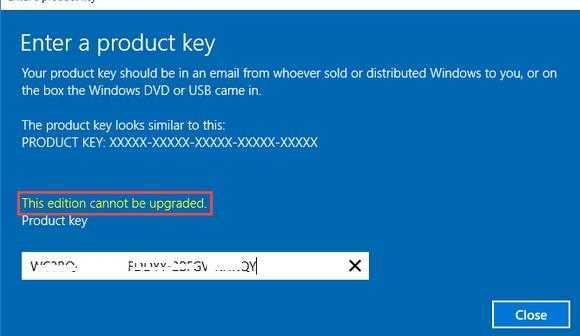
При попытке установить retail ключ с помощью утилиты slmgr (s lmgr /ipk xxxxx-xxxxx-xxxxx-xxxxx-xxxxx ) появится ошибка:
Error: 0xC004F069. On a computer running Microsoft Windows non-core edition.
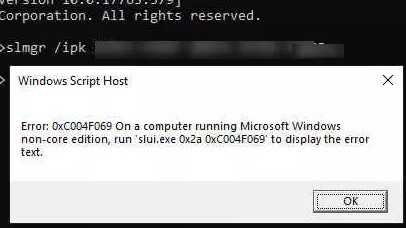
Но не все так печально :).
С помощью DISM нужно убедиться, что у вас используется именно ознакомительная версия Windows Server. Запустите команду строку с правами администратора и выполните:
DISM /online /Get-CurrentEdition
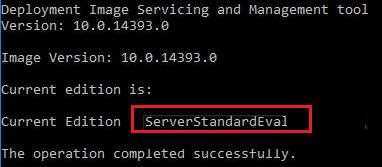
ServerStandartEval
Теперь с помощью DISM выведем список редакций Windows Server, до которых можно обновить текущую Eval версию:
DISM /online /Get-TargetEditions
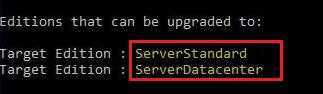
ServerStandardEval
Windows Server 2022: Converting Evaluation to the Retail Edition
Although the official RTM version of Windows Server 2022 has not yet been released, Microsoft has already published the public KMS client setup keys (GVLKs) for this OS version.
The command to convert Windows Server 2022 Evaluation edition to Standard:
Convert eval instance to Windows Server 2022 Datacenter:
A complete list of public KMS client setup keys from Microsoft for all supported Windows versions is available here http://technet.microsoft.com/en-us/library/jj612867.aspx.
Possible DISM errors:
The current edition cannot be upgraded to any target editions — you are trying to convert the Datacenter edition to Standard. This upgrade way is not supported; There is an unofficial way to downgrade Windows Server edition from Datacenter to Standard.
- — Most likely, your server has an Active Directory Domain Controller role (AD DS) deployed. Converting of Windows Server edition on a DC is not supported;
- — the error appears if you try to convert Windows Server Evaluation Datacenter to Standard. You cannot upgrade Eval Datacenter to Standard. You need to convert the ServerDatacenterEval edition to ServerDatacenter. Specify the KMS key for Windows Server Datacenter edition in the DISM command
The DISM also allows you to upgrade Windows 10 to a higher edition without reinstalling.






















































